
USB (бүх нийтийн серийн автобус эсвэл нийтийн серийн дугуй) - Өнөөдөр хамгийн олон үйл ажиллагааны порт. Энэ холбогчийг компьютерт компьютер болгон ашиглаж, зөвхөн флаш диск, гар эсвэл хулгана биш, гэхдээ бусад олон төхөөрөмжийг холбож болно. USB компьютерийн аль ч тохиолдолд, бусад компьютерийн бүрэлдэхүүн хэсгүүдтэй адил, шаардлагатай жолооч нарыг олох, татаж авах хэд хэдэн арга байдаг. Бид тэдгээрийг нарийвчлан нарийвчлан шинжлэх болно.
Арга 1: Эх хавтангийн үйлдвэрлэгчийн вэбсайтаас
Эхлээд бид эх хавтанг үйлдвэрлэгч, загварыг сурах хэрэгтэй. Үүнийг хийхийн тулд та цөөн хэдэн энгийн үйлдэл хийх хэрэгтэй.
- "Эхлэх" товчийг дарж, хулганы баруун товчийг дараад "Командын шугам" эсвэл "Командын мөр (админгийн мөр) -ийг сонгоно уу."
- Хэрэв танд Windows 7 үйлдлийн систем байгаа бол та + C товчлуурыг дарах хэрэгтэй. Үүний үр дүнд, цонх нь "CMD" командыг оруулахыг хүссэн бөгөөд "CMD" командыг оруулаад "OK" товчийг дарна уу.
- Эхний болон хоёр дахь тохиолдолд, "Командын мөр" цонх нь дэлгэц дээр гарч ирнэ. Дараа нь бид энэ цонхонд дараахь командуудыг оруулах хэрэгтэй.
- Одоо эх хавтангийн брэнд, загварыг мэддэг, та үйлдвэрлэгчийн албан ёсны вэбсайтад очих хэрэгтэй. Та хайлтын системээр амархан олох боломжтой. Жишээлбэл, манай хувьд энэ нь ASUS юм. Энэ компанийн сайтад оч.
- Энэ сайт нь хайлтын мөрийг олох хэрэгтэй. Энэ нь бид эх хавтангийн загварыг танилцуулж байна. Зөөврийн компьютерт ихэнхдээ эх хавтангийн загвар нь зөөврийн компьютерийн загвартай давхцаж байгааг анхаарна уу.
- "Enter" товчийг дарж хайлтын үр дүнг хуудсан дээр дарах болно. Эх хавтан эсвэл зөөврийн компьютерийн жагсаалтыг олоорой. Нэрийг дарж холбоос дээр дарна уу.
- Ихэнх тохиолдолд, дээр нь, та эхийн карт эсвэл зөөврийн компьютерт хэд хэдэн дэд хэсгийг харах болно. Бидэнд "дэмжлэг" хэрэгтэй. Түүнийг дарна уу.
- Дараагийн хуудсан дээр бид "Жолооч, хэрэгслүүд" зүйлийг олох хэрэгтэй.
- Үүний үр дүнд бид үйл ажиллагааны систем болон холбогдох драйверуудын сонголттой хуудсан дээр унах болно. Үйлдлийн системээ сонгоход үргэлж байдаггүй бөгөөд жагсаалтад хүссэн драйверыг харж болно. Манай тохиолдолд USB драйверыг "Windows 7 64bit" хэсгээс олох боломжтой.
- "USB" модыг нээх, жолооч нарыг татаж авахын тулд нэг буюу хэд хэдэн холбоосыг харах болно. Бидний хэрэгт, эхнийхийг сонгоод "Глобал" товчийг дарна уу.
- Шууд архивыг суулгах файлуудаар татаж эхэлнэ. Татаж авах явц дууссаны дараа та архивын бүх агуулгыг задлах ёстой. Энэ тохиолдолд энэ нь 3 файл агуулдаг. Файлыг "тохируулах" файлыг ажиллуул.
- Суулгацын файлыг задлах үйл явц нь суулгагч өөрөө эхлэх болно. Эхний цонхонд та "Дараах" товчийг дарж үргэлжлүүлнэ үү.
- Дараагийн цэг нь лицензийн гэрээгээр танигдах болно. Хэрэв хүсвэл бид үүнийг хийдэг бол "Би лицензийн гэрээний нөхцлийг хүлээн зөвшөөрч," Дараачийн "нэр томъёог хүлээн зөвшөөрч байна" товчийг дарна уу.
- Жолооч суулгах үйл явц эхлэх болно. Дараагийн цонхонд таны харж буй ахиц дэвшил.
- Суулгац дууссаны дараа та үйл ажиллагааны амжилттай дууссаны тухай мессежийг харах болно. Дуусгахын тулд та зөвхөн "Дуусгах" товчийг дарна уу.


WMIC-ийн төв самбар үйлдвэрлэгч авах - ТУЗ-ийн үйлдвэрлэгчээс олж мэдэх
WMIC-ийн баазын самбар бүтээгдэхүүн авах - эх хавтангийн загвар
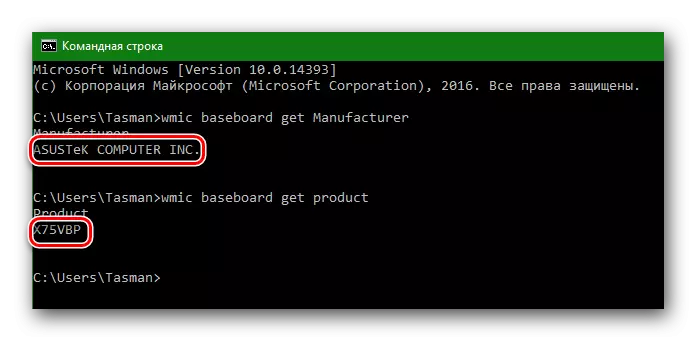
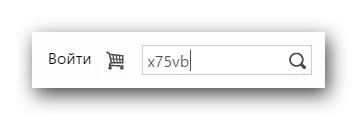




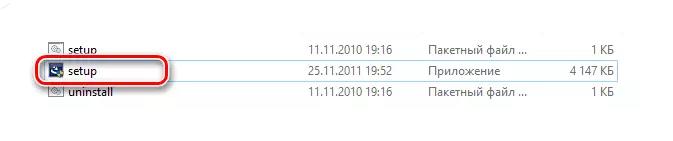

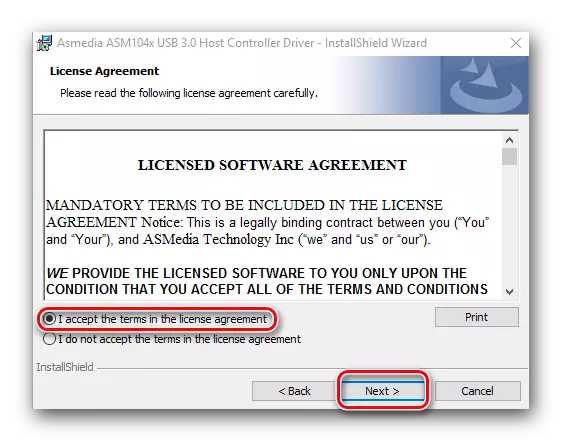
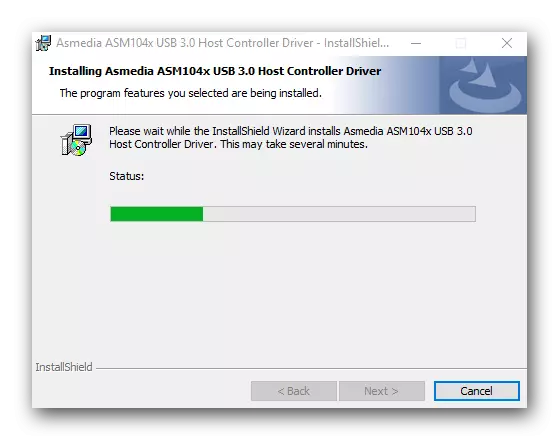
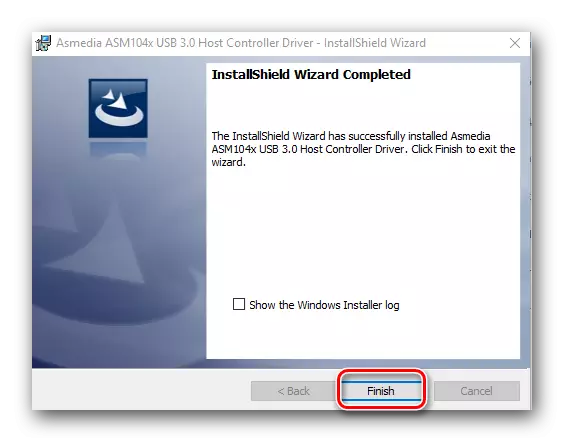
Энэ нь үйлдвэрлэгчийн вэбсайтаас USB драйверийн драйвераас дууссан.
Арга 2: Авто жолоочийн шинэчлэлтийг шинэчлэх програмууд
Хэрэв та эх хавтангийн үйлдвэрлэгч, эх сурвалжийг татаж авах, архивын загварыг хайж олохыг хүсэхгүй бол та дараа нь үүнийг ашиглах хэрэгтэй. Үүнийг хийхийн тулд танд системийг автоматаар сканнердах хэрэгсэл хэрэгтэй бөгөөд шаардлагатай жолоочийг татаж авах хэрэгтэй.Хичээл: Жолоочдыг суулгах хамгийн сайн хөтөлбөрүүд
Жишээлбэл, та жолооч нар эсвэл Auslogics драйверын шинэчлэгчийг ашиглаж болно. Ямар ч тохиолдолд та юу сонгохоо сонгох болно. Өнөөдрийн сүлжээнд ижил төстэй хөтөлбөрүүд. Жишээлбэл, ижил жолоочийн компьютерийн шийдэл. Та манай тусгай хичээлээс энэ хөтөлбөрийг нарийвчлан суулгах талаар та суралцаж болно.
Хичээл: Жолоочийн компьютерийн шийдлийг ашиглан компьютерийн драйверуудыг хэрхэн шинэчлэх вэ
Арга 3: Төхөөрөмжийн менежерээр дамжуулан
Төхөөрөмжийн менежер рүү очно уу. Үүнийг хийхийн тулд та дараах зүйлийг хийх хэрэгтэй.
- "Win + Win + R" товчийг дарж, гарч ирнэ үү ENTER товчийг дарна уу.
- Төхөөрөмжийн менежерт USB-тай ямар нэгэн алдаа гарсан эсэхийг үзнэ үү. Дүрэм шиг, ийм алдааг тухайн үед шар гурвалжин, эсвэл Төхөөрөмжийн нэрийн хажууд шар гурвалжин эсвэл анхаарлын тэмдэг дагалдана.
- Хэрэв ижил төстэй шугам байгаа бол хулганы баруун товчийг дарж, "Шинэчлэх драйверууд" -г сонгоно уу.
- Дараагийн цонхонд, "Шинэчлэх драйверууд" зүйлийн автомат хайх "хэсгийг сонгоно уу.
- Хайлт, шинэчлэх програмыг USB-д эхлүүлэх болно. Хэсэг хугацаа шаардагдана. Хэрэв хөтөлбөр нь шаардлагатай драйверуудыг олвол тэр даруй тэднийг суулгана. Үүний үр дүнд та програм хангамж хайх, суулгах явцад амжилттай эсвэл амжилтгүй болсон төгсгөлийн талаар мессеж үзэх болно.
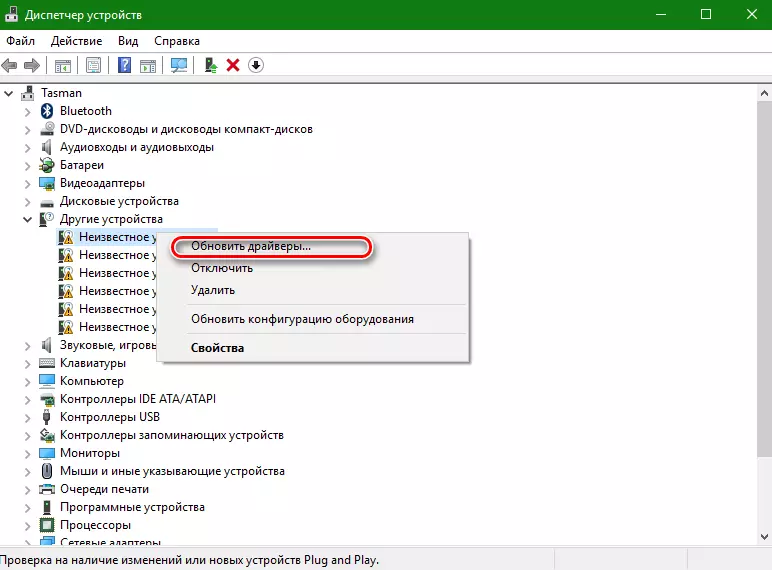

Энэ арга нь гурвуулаа хамгийн үр дүнгүй гэдгийг анхаарна уу. Гэхдээ зарим тохиолдолд энэ нь системд хамгийн багадаа USB портуудыг тодорхойлоход тусалдаг. Ийм багц дууссаны дараа дата дамжуулалтын шилжүүлгийг порт руу шилжүүлэхийн тулд жагсаасан хоёр аргын нэгийг хайх хэрэгтэй.
Бид өмнө нь ямар нэгэн хүч давагдашгүй нөхцөл байдлын талаар зөвлөж байсан, тусдаа дунд зэргийн хувьд хамгийн чухал, шаардлагатай жолооч, зайлшгүй шаардлагатай жолооч нарыг анхаарч байгаарай. Шаардлагатай бол програм хангамжийг дахин хайхад зарцуулахад их цаг зарцуулах болно. Нэмж дурдахад та интернетэд нэвтрэх эрхгүй байх тохиолдолд нөхцөл байдал, та драйверуудыг суулгах шаардлагатай болно.
